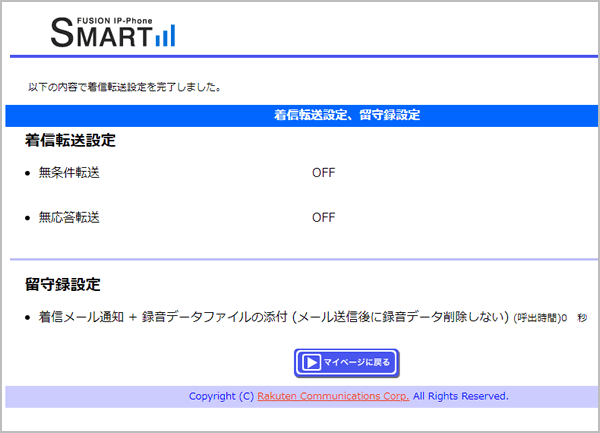前回の続きで今回はFUSION IP-Phone SMARTの登録方法を説明する。
FUSION IP-Phone SMARTの登録方法(留守番電話編)
- 「お申し込みはこちら」をクリックした後、注意事項が表示されるので一読し問題がなかったら「申し込みフォームへ」をクリックする。
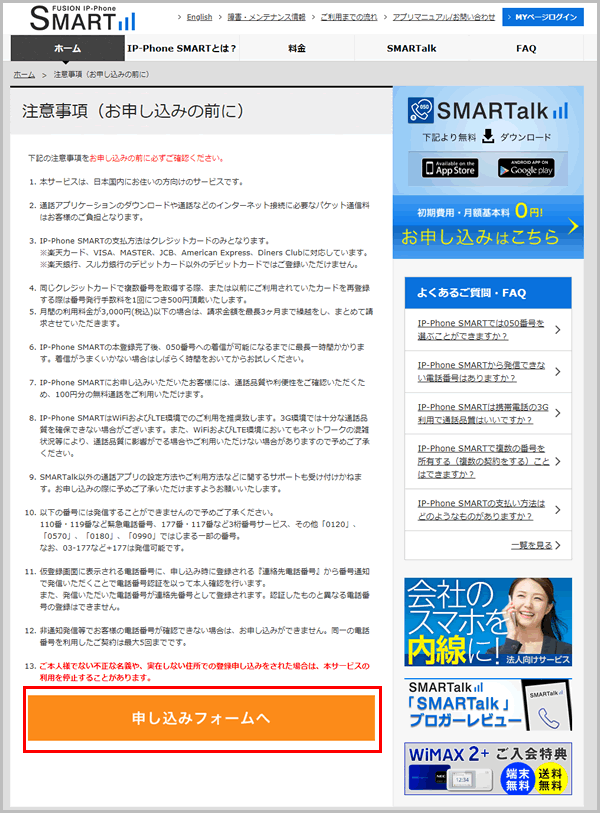
- 「メールアドレス」と表示されている「文字列」を入力し「メール登録」をクリックする。転送されてきた電話の情報は登録したメールアドレスに送られて来るので、スマホで受信出来るメールアドレスの方が良いと思う。
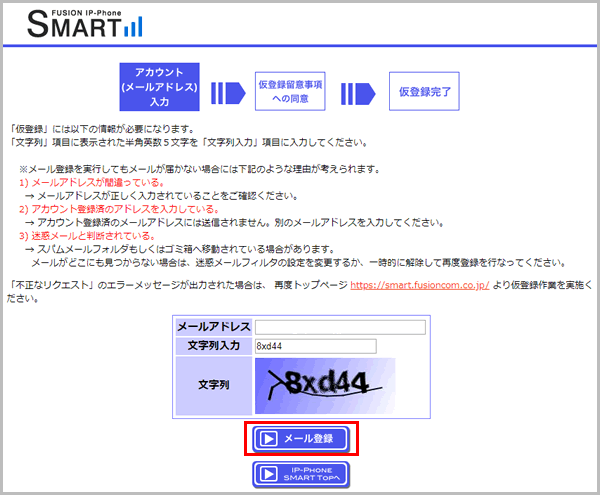
- 仮登録留意事項を読みOKだったら、「同意します」をクリックし「メール登録完了」をクリックする。
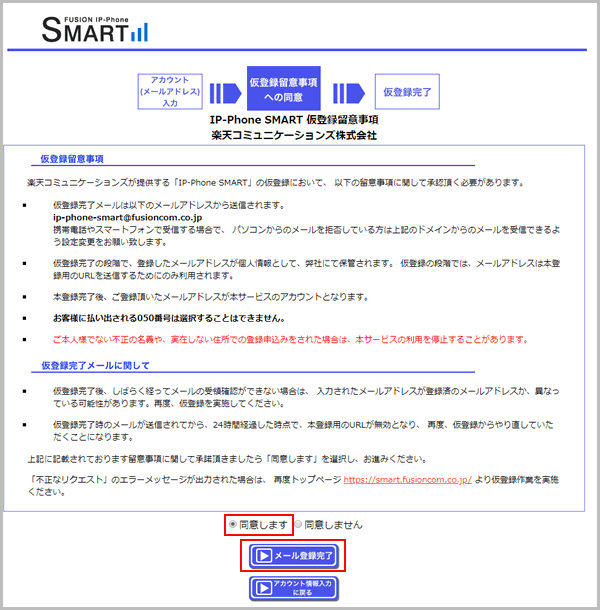
- こちらの画面が表示されたら仮登録完了。「IP-PHONE SMART TOPへ」クリック。
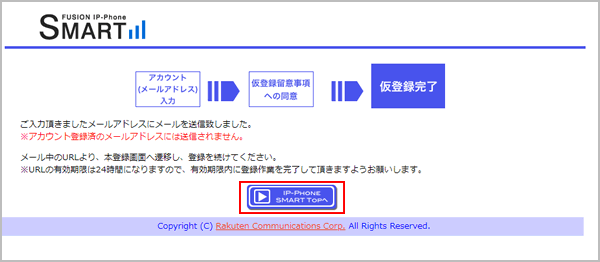
- メールをチェックすると仮登録のお知らせが届いているので記載されているURLをクリックし本登録を行う。
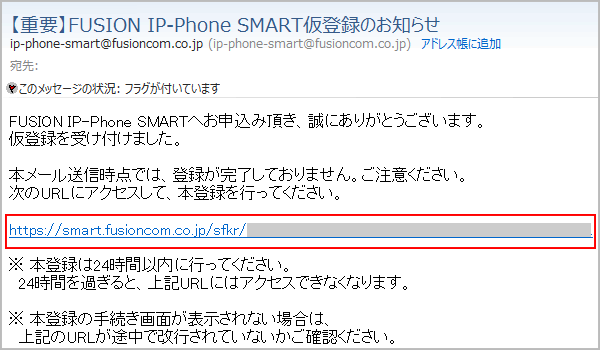
- メールアドレスがサービスアカウントとして登録されているか確認し下の利用規約を読む。問題なければ2ヶ所「同意します」をクリックし「規約に同意し、登録を続ける」をクリックする。
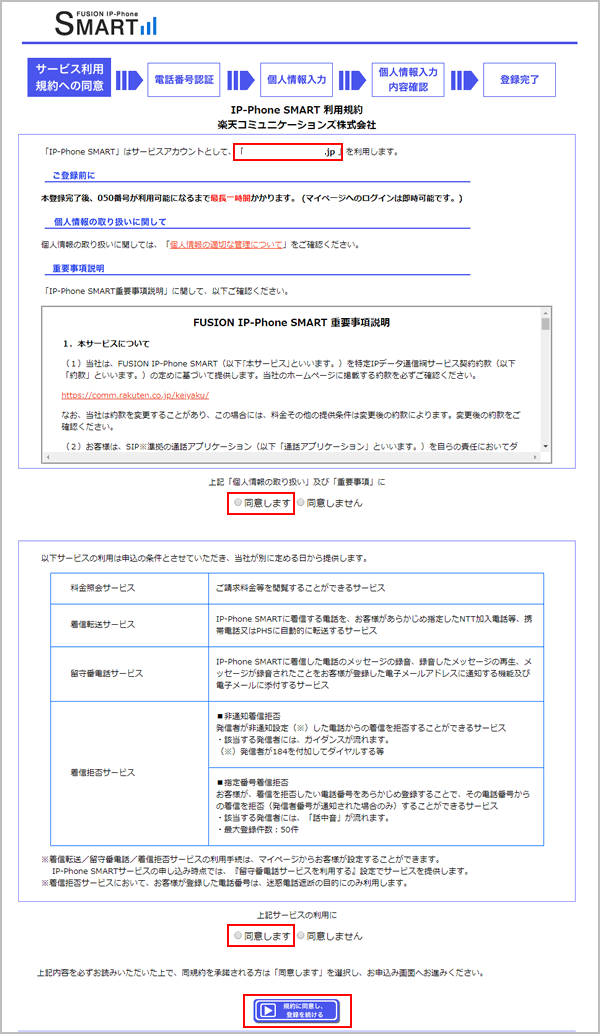
- 発信可能な電話番号を入力する。今回私は自分のiPhoneの電話番号を入力し「発信者認証を開始する」をクリックした。
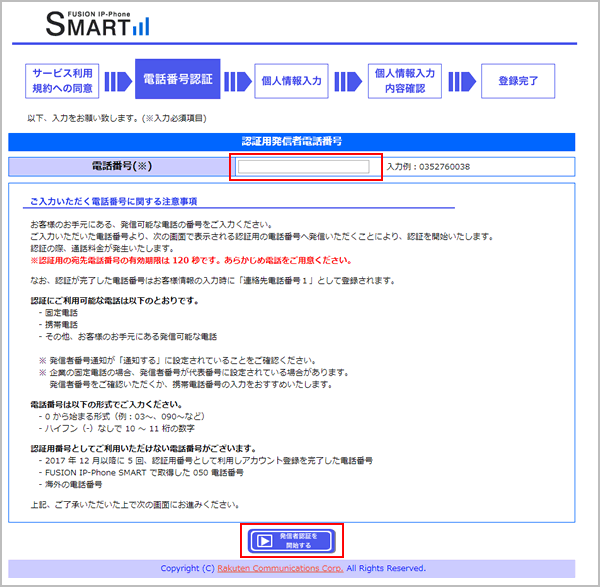
- 050…の電話番号が表示されるので先程入力した電話番号から050…宛に電話をする。私の場合はiPhoneから050…に電話をした。上の画像の中にも書かれているが認証の手続きの為、120秒以内に電話をすること。
電話をして「こちらは楽天コミュニケーションズです…」とアナウンスが流れたら利用認証がOKと言うこと。OKだったら「基本情報入力に進む」をクリックする。
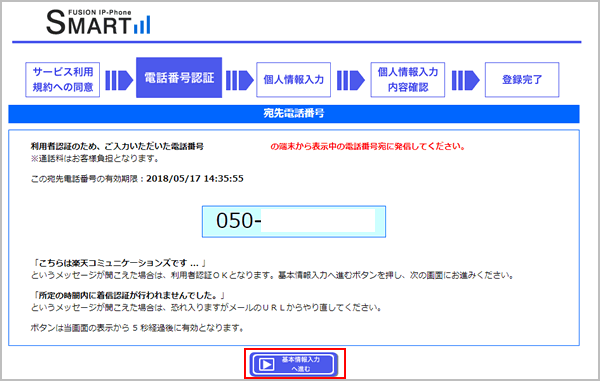
- 基本情報を入力する。終わったら1番下の「入力情報確認」をクリックする。
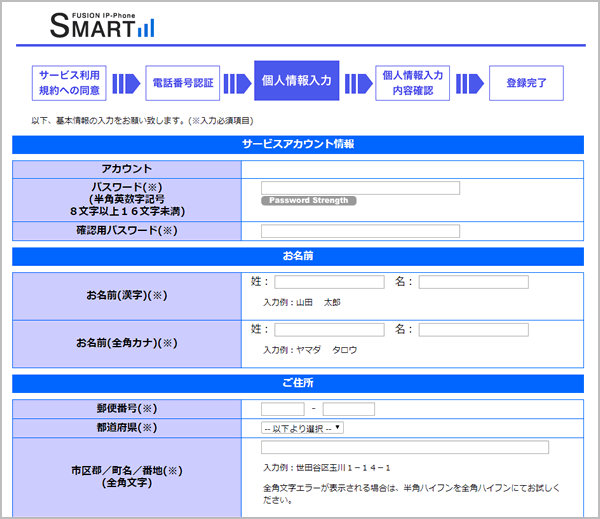
- 入力情報を確認しOKだったら「登録完了」をクリックする。
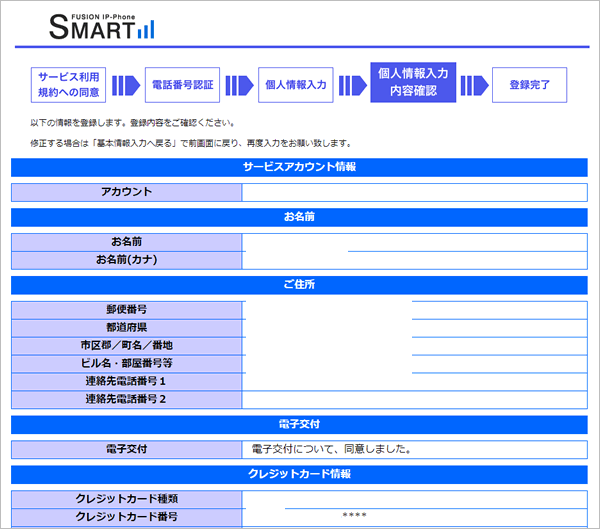
- 下の画面が表示されたら登録完了。
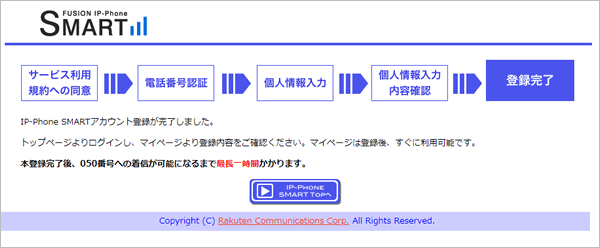
- メールでも登録完了のお知らせが届く。マイページへログインして下さいと記載があるのでそちらをクリックしログインする。
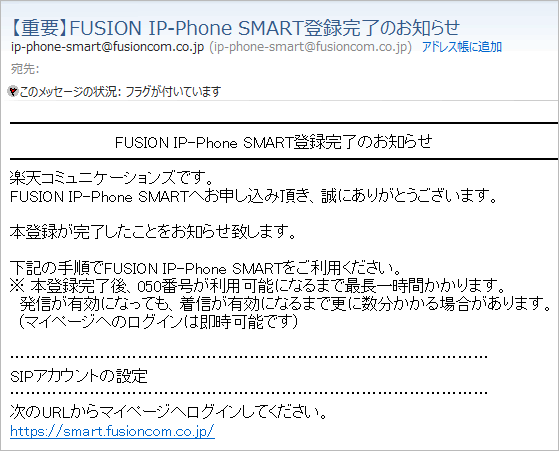
- 設定した、メールアドレスとパスワードでログインする。
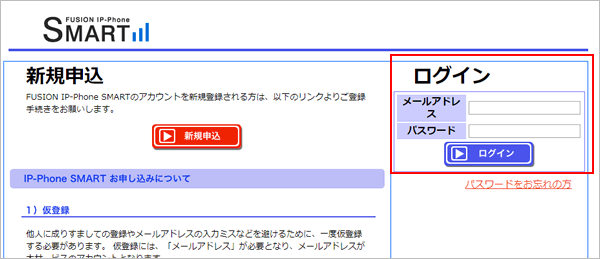
- 「各種設定」の「着信転送/留守番電話設定」内の「着信転送、留守番電話設定画面へ」をクリックする。
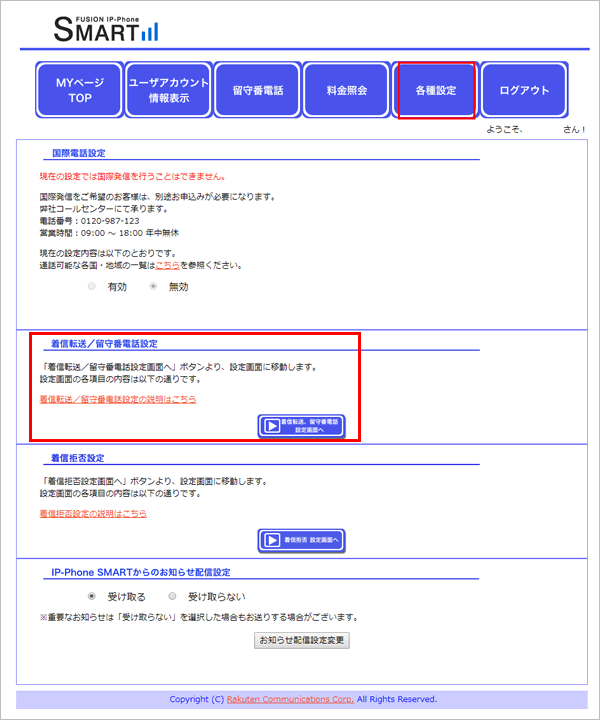
下記は上記を大きくした画面。。
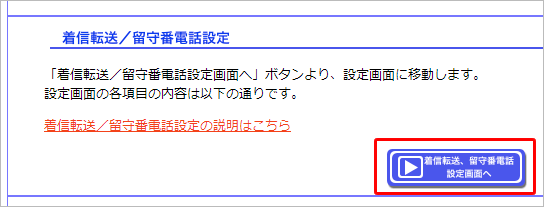
- 留守番電話設定をチェックしお好みで設定をする。私は呼出時間は「即時」にした。ドコモの転送設定の方で呼出時間設定を行うので、こちらまで設定すると待たせすぎるので。設定が終わったら「確定」ボタンをクリックする。

- 「着信転送設定を完了しました」と表示されたらOK。ここまででFUSION IP-Phone SMARTの設定は終わり。後はドコモの方の転送設定。そちらは次回。。